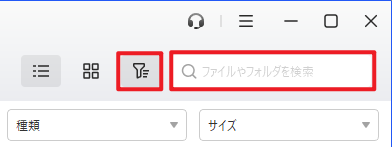無料でメモリーカードからデータを復元する方法3つ
メモリーカードからデータを復元する方法をお探しですか?この記事では、メモリーカードからデータを無料で復元するための3つの方法をご紹介します。重要なデータを取り戻したい方、ぜひ続けてご覧ください。
メモリーカードデータの一般的な損失要因
誤ってメモリーカードからすべてのファイルを削除してしまいました。フォーマットはせずに削除しただけです。どのように復元できますか?よろしくお願いします。
メモリーカードを誤ってフォーマットしました!今、どうすればいいですか??フォーマット後にファイルを復元することはできるのでしょうか?
メモリーカードは小さなサイズですが、大容量で、持ち運びに便利です。デジタルカメラ、タブレット、携帯電話などに写真、動画、ドキュメント、アプリケーションなどの大きなファイルを保存するために使用できる最も人気のある外部ストレージデバイスの1つとなっています。
しかし、メモリーカードには回避できないデータ損失の状況もあります。メモリーカードデータの損失にはさまざまな理由が考えられますが、ここではメモリーカードデータの損失につながる最も一般的な原因を挙げていきました。
- メモリーカードからファイルとフォルダを誤って削除する
- データにアクセスしているときにデジタルデバイスまたはパソコンからメモリーカードを取り外す
- メモリーカードを誤ってフォーマットする
- データの転送中にエラーが発生する
- メモリーカードが論理的に破損/クラッシュする
- メモリーカードに物理的なダメージや破損がある
- ウイルス感染やマルウェアの攻撃
メモリーカードからデータは復元できるか?
メモリーカードから失われたデータを復元できるのでしょうか?
はい、メモリーカードからデータを復元することは可能です。
実際、メモリーカードのファイルを削除した場合、ファイルはエクスプローラに表示されませんが、実際には完全に削除されるわけではありません。ファイルはまだメモリーカード上に保存されており、システムはファイルのディスク領域を「空き」としてマークし、新しいデータが上書きされるのを待っています。したがって、失われたデータが上書きされていない限り、復元する可能性がまだあります。
メモリーカードから失われたファイルをできるだけ復元するために、次のことを覚えておかなければなりません:デバイスの電源をすぐに切り、デバイスからメモリーカードを取り外し、カードがまだ使用されている場合は新しいデータの保存を中止します。さもなければ、失われたファイルが上書きされる可能性があります。
メモリーカードから削除した・消えたデータを復元する方法
メモリーカードからデータを復元する方法がたくさんあります。次のセクションでは、その方法を3つご紹介します。自分の状況に合った方法を選ぶことができます。
方法1. 信頼性のあるメモリーカードデータ復旧ソフトを使用する
メモリーカードが誤ってフォーマットされると、フォーマットによりファイルが失われる可能性がありますが、復元できないわけではありません。
フォーマットはメモリカード上のデータ構造を破壊し、デバイス全体を「空き」としてマークしますが、実際にはデータはメモリーカード上に存在し、適切な方法で復元することができます。たとえば、専門的なデータ復旧ソフトを使用することができます。
AOMEIデータ復旧ソフトは、信頼性のある強力なファイル復旧ツールであり、メモリカード、USBメモリ、内蔵/外付けHDD/SSDから写真、動画、ドキュメントなど、1000種類以上のファイルを復元することができます。また、元の形式、ファイル名、内容を保持することができます。
-
フォーマットや誤って削除に加えて、システムクラッシュ、ウイルス攻撃など、他の原因によるデータ損失状況もサポートしています。
-
Windows 11、10、8、7、Windows ServerのNTFS、FAT32、exFAT、ReFSに対応しています。
では、次のボタンをクリックし、AOMEIデータ復旧ソフトを無料でダウンロードしてインストールしましょう。
ステップ 1. メモリカードをカードリーダーに挿入し、カードリーダーをPCに接続し、パソコンに検出できることを確認します。AOMEIデータ復旧ソフトを開きます。「USB/SDカードの復旧」タブをクリックし、マウスを接続したメモリカードに移動し、「スキャン」をクリックします。
「USB/SDカードの復旧」はデフォルトで、ディープスキャンを行います。まずクイックスキャンを行いたい場合、「ハードドライブの復旧」でメモリーカードをスキャンしてください。
ステップ 2. AOMEIデータ復旧ソフトは自動的に復元可能なデータをスキャンします。
✍ヒント:復元するファイルをより速く見つけたい場合、「フィルタ」を利用することができます。この機能を使えば、種類、サイズによってファイルを見つけることができます。また、ファイル名や拡張子を覚えている場合、直接検索バーで検索することもできます。
ステップ 3. 復旧したいファイル/フォルダを選択し、「復旧」をクリックし、保存先を選択して復元します。*スキャンの完了を待たずに、ファイルを復元することができます。
- AOMEI FastRecoveryの無料版では、500MBまでのデータを復元することができます。無制限のデータを復元するには、AOMEI FastRecoveryを製品版にアップグレードしてください。
- 新しいドライブを保存先として選択してください。ファイル/フォルダを元のドライブに復元すると、復旧可能なファイル/フォルダの領域が上書きされ、データ復元に失敗する可能性があります。
方法2. ATTRIBコマンドを使用する
コマンドプロンプト(CMD)は、Windowsで最も強力な機能の1つです。ITプロフェッショナルやソフトウェアマネージャーがコマンドを使用してUSBメモリ、外付けハードドライブ、メモリーカードなどから隠されたデータを表示させるためによく使用されます。
ファイルが失われていない、ただ隠されている場合に、以下の手順に従ってATTRIBコマンドを使用してデータを回復できます。
ステップ 1. メモリカードをSDカードリーダーに挿入し、SDカードリーダーをPCに接続し、パソコンに検出できることを確認します。「Windows」+「X」キーを押して「コマンドプロンプト(管理者)」を選択します。
ステップ 2. ウィンドウに「ATTRIB -H -R -S /S /D G:*.*」と入力し、「Enter」キーを押します。
「G」をメモリーカードのドライブ文字に置き換えてください。
ステップ 3. コマンド実行完了後、「Windows」+「E」キーを押して、「エクスプローラ」を開き、隠されているファイルが表示されているかどうかを確認します。
方法3. コマンドラインユーティリティ-Windows File Recoveryを使用する
メモリーカードから削除されたデータを復元したい場合は、サードパーティー製のデータ復旧ソフトを使用することに加えて、Microsoftの公式データ復旧ツール-Windows File Recoveryを試してみることもできます。
これは強力なコマンドラインユーティリティであり、Windows 11/10以降に対応していて、winfrコマンドを使用してメモリカード、USBメモリ、内蔵/外付けHDD/SSDから削除されたOfficeファイル(ワードファイル、パワポファイル、エクセルファイル…)、圧縮ファイル、写真、動画などを復元することができます。
次に、このツールを使用してメモリカードから失われたデータを復元する方法をご案内します。Windows File Recoveryで復元を行うには、コマンドを使用しなければならないので、専門知識のあるユーザーによりお勧めします。
ステップ 1. メモリーカードをSDカードリーターに挿入し、SDカードリーダーをパソコンに接続し、パソコンに検出されることを確認します。Microsoft Storeで「Windows File Recovery」を検索し、「入手」をクリックしてダウンロードします。
ステップ 2. 「Windows File Recovery」のインストールが完了したら、「Windows」+「S」キーを押し、検索ボックスに「Windows File Recovery」と入力し、表示結果から「管理者として実行」を選択します。
ステップ 3. コマンドプロンプトで次のコマンド形式でコマンドを入力します:
winfr {ソースドライブ}: {ターゲットドライブ}: [/モード] [/スイッチ]
- ソースドライブ:失われたファイルが元に保存されていた場所(ここでは、メモリーカードです)
- ターゲットドライブ:復元したファイルを保存する場所*メモリカード以外の場所に設定してください。
- モード:ファイルシステムとデータ損失の状況に応じて選択するもの
- スイッチ:スキャン範囲を絞る
次に、モードとスイッチを選択する方法をご紹介します。
①. モードを選択するために、まずメモリーカードのファイルシステムを確認する必要があります:「Windows」+「E」キーを押して「エクスプローラ」を開きます。SDカードを右クリックし、「プロパティ」を選択してそのファイルシステムを確認します。
②. システムファイルを確認できたら、データ損失の状況を組み合わせて、復旧モードを選択しましょう。メモリーカードからファイルを復元するために、一般的にシグネチャーモード(/signature)を選択します。
| ファイルシステム | 状況 | 推奨モード |
| NTFS | 最近削除した | デフォルト(Default mode) |
| NTFS | しばらく前に削除された | まずセグメント(Segment mode)を、次にシグネチャー(Signature mode)を試す |
| NTFS | ディスクをフォーマットした | まずセグメントを、次にシグネチャーを試す |
| NTFS | ディスクが破損した | まずセグメントを、次にシグネチャーを試す |
| FATおよびexFAT | すべての状況 | シグネチャー |
③. 次に、復元対象の範囲を縮めるために、スイッチを選択してください:
| パラメータ/スイッチ | 説明 | 対応モード |
| /n |
/n :ファイル名やパス、ファイル拡張子などを指定してスキャンします。条件を複数指定することもできます。 例: /n 見積り.xlsx → 見積り.xlsx という名前のファイルをスキャンします。 /n *.pdf → 拡張子.pdfのファイルをスキャンします。 /n \users\(ユーザー名)\Pictures\ → ピクチャフォルダー内のファイルをすべてスキャンします。フォルダーを指定する場合は、最後に必ず \ を入れてください。 /n "\users\(ユーザー名)\Documents\My Data\*議事録*" → ドキュメント内の My Data というサブフォルダに保存されていたファイルで、名前に 議事録 が含まれるファイルをスキャンします。ファイル名、またはパスにスペースが含まれる場合は、" "(ダブルコーテーション)で囲む必要があります。 |
デフォルト |
| /y: | 特定の拡張子を持つファイルをスキャンします。複数の項目を入力する場合は、カンマで区切ってください。 | シグネチャー |
| /p: |
復元操作のログファイルを回復ドライブのデフォルトの場所とは異なる場所に保存します(例:D:\logfile)。 |
すべてのモード |
| /segment | セグメントモード。ファイルレコードセグメントを使用するNTFSドライブ用の復元オプション | セグメント |
| /signature | シグネチャーモード。ファイルヘッダーを使用するすべてのファイルシステムタイプ用の復元オプション | シグネチャー |
例えば、ドライブレターがEであるメモリーカードから失われたdocxファイルをDドライブに復元したい場合は、コマンドプロンプトに「winfr E: D: /segment /n *.docx」と入力し、「Enter」キーを押して実行します。
ステップ 4. そして、「Contiunue?」が表示されると、「y」キーを押してスキャンと復元を確認します。
復元が完了した後、復元先に移動して必要なデータが復元されるかどうかを確認します。
最後に
以上はメモリーカードからデータを復元するための3つの方法でした。すべては無料で、自分の状況に合った方法を選ぶことができます。そのうちの2つはコマンドを使用するもので、少し複雑かもしれません。コマンドに慣れていない方には、専門のデータ復旧ソフトであるAOMEI FastRecoveryを使用することをおすすめします。
最後に、メモリーカードでのデータの損失を防ぐために、信頼性のあるメモリーカードを選び、一定期間ごとに新しいものに交換することをおすすめします。メモリーカードを使用した後は、デバイスから安全に取り外し、直接引っ張らないでください。さらにファイルを無闇に削除しないようにしてください。